电脑 C 盘文件丢了怎么找?这 5 招超有效,手把手教你恢复
目录
电脑 C 盘作为系统盘,不仅存储着操作系统核心文件,还常被用户临时存放文档、安装软件,一旦误删 C 盘文件,轻则丢失重要数据,重则影响系统运行。但并非所有删除操作都是 “不可逆” 的,针对 C 盘的特殊性(频繁读写、系统文件与用户文件混杂),以下 5 招从简单到复杂逐步递进,帮你高效找回丢失文件,同时规避恢复过程中的系统风险。
一、 “回收站” 快速找回(适用于刚删除且未清空回收站场景)
这是 C 盘文件恢复最便捷的方法,适用于删除后未执行 “清空回收站” 操作的情况:
1、双击桌面 “回收站” 图标,进入文件列表界面;
2、按 “修改日期” 排序(点击列表顶部 “修改日期” 选项,最近删除的文件会置顶),快速定位目标文件;
3、找到文件后右键点击,选择 “还原”,文件将自动恢复到删除前的 C 盘原始路径(如C:\Users\用户名\Desktop或C:\Documents)。
注意:若删除时按了 “Shift+Delete” 组合键,文件会直接跳过回收站,此方法无效,需尝试后续技巧。
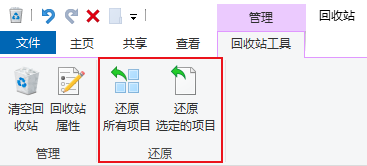
二、通过系统还原(适用于开启系统保护场景)
Windows 系统默认开启 “系统保护” 功能,会自动创建 C 盘文件夹的历史版本(也称 “阴影副本”),即便文件已删除,也可通过历史版本找回:
1、打开 “此电脑”,双击进入 C 盘,找到文件曾保存的文件夹(如 “桌面”“文档”);
2、右键点击该文件夹,选择 “还原以前的版本”,弹出历史版本列表(包含系统自动备份的时间点);
3、查看版本对应的 “修改时间”,选择文件未删除的时间点(如 “2025/9/1 14:30”),点击 “打开” 预览确认文件存在后,再点击 “还原” 即可恢复到该版本状态。
提示:若未找到历史版本,需先开启 “系统保护”:右键 “此电脑”→“属性”→“系统保护”→选中 “C 盘”→点击 “配置”→勾选 “启用系统保护”,建议将磁盘空间使用量设为 10%-15%。
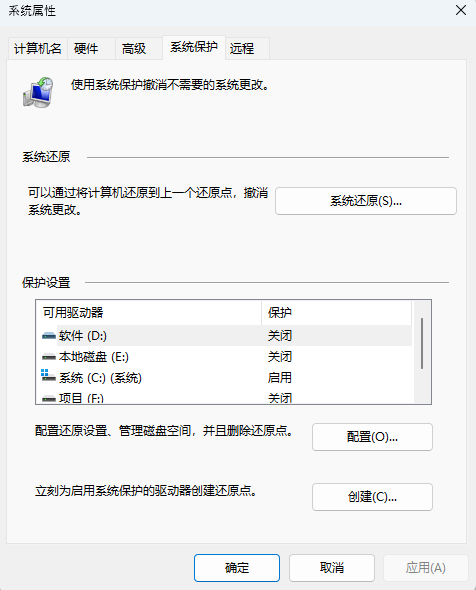
三、利用 “文件历史记录” (适用于提前备份场景)
若已开启 Windows 自带的备份功能,可通过以下方式快速恢复 C 盘文件:
通过 “文件历史记录” 恢复(Win10/11):
1、打开 “控制面板”(按 “Win+R” 输入 “control” 回车),依次进入 “系统和安全”→“文件历史记录”;
2、点击 “恢复个人文件”,左侧导航栏找到 C 盘文件的原始路径(如 “库→文档”“库→桌面”);
3、选中目标文件,点击界面底部 “还原到原始位置”,若想避免覆盖现有文件,可右键选择 “还原到” 并指定新路径。
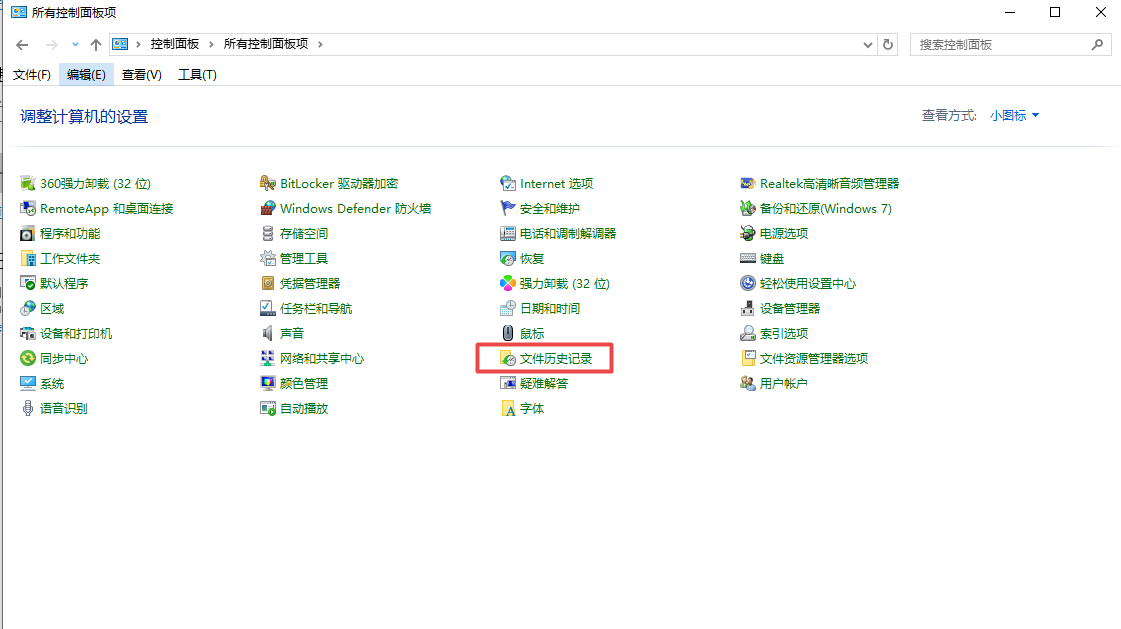
四、专业工具
当系统功能无法找回时,需借助支持 C 盘深度扫描的专业软件,如牛学长Windows数据恢复工具。适配不同需求,还能深度扫描硬盘,识别已被标记为删除但尚未被覆盖的文件数据。
具体操作步骤如下:
第1步:选择文件位置
在主界面上,选择保存丢失文件的位置,例如桌面。如果您没有找到合适的路径,请查看“整台计算机”。这将扫描整个计算机。
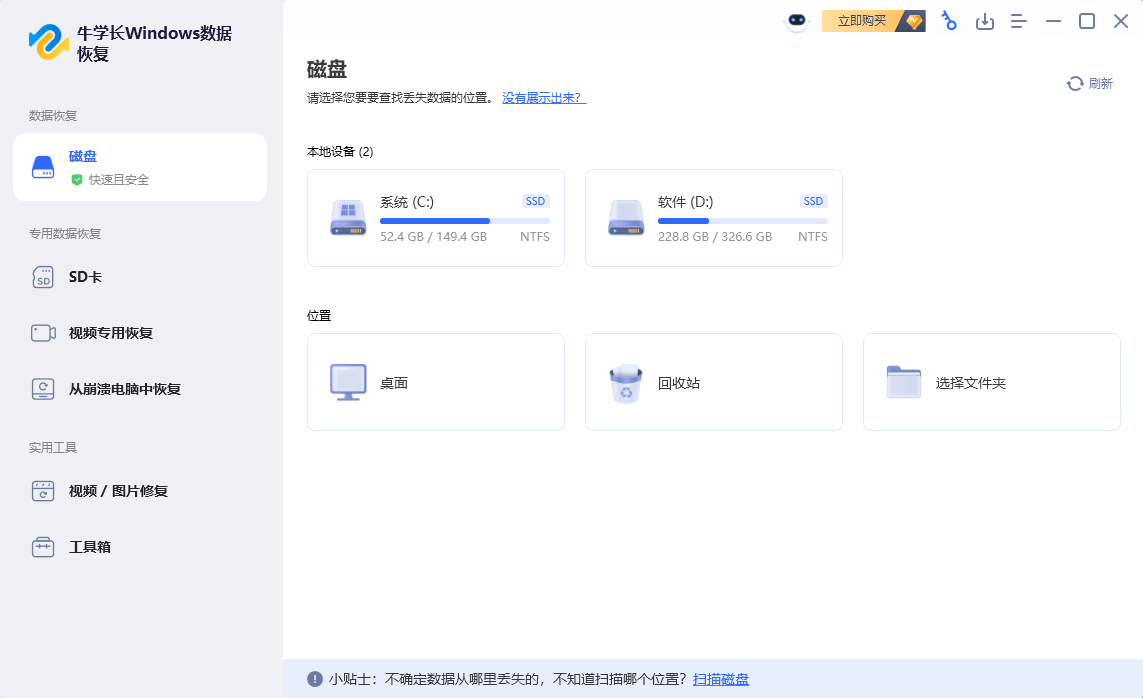
第2步:扫描和预览
单击“扫描”将彻底扫描。完成后,它将列出所选位置中的所有已删除文件。预览: 打开文件视图,有不同的文件分类。您可以浏览它们以查看是否需要这些数据。选择自己想要恢复的数据,点击“预览”会显示完整信息。

第3步:恢复已删除的文件
检查目标文件,然后单击“恢复”按钮以保存恢复的数据。如果磁盘被覆盖且永久性数据丢失,请不要保存到丢失它们的同一分区。
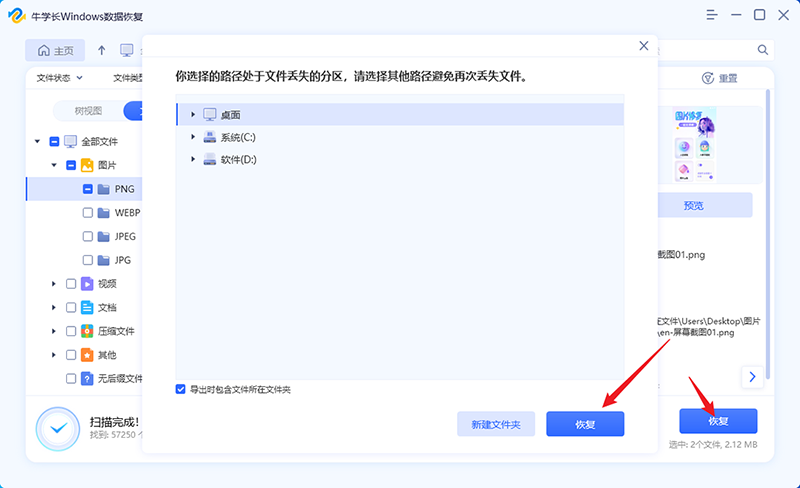
五、寻求线下专业恢复服务
如果数据极其珍贵,且上述所有软件都无法找到文件(例如硬盘已经出现物理故障、异响,或误删后经历了大量数据写入),那么最后的希望就是寻求专业数据恢复公司的帮助。